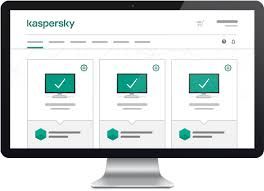Виндовс долази са више начина за покретање рачунара. Ово укључује Последња позната добра конфигурација , опција опоравка која је уграђена у све верзије и издања виндовс 7 . То је једноставан и директан начин за покретање рачунара у добром стању, пружајући вам могућност решавања даљих проблема.

Ако се питате како да покренете Виндовс 10 у режим последње познате добре конфигурације, кратак одговор је да немате среће. Мицрософт је уклонио ову специфичну опцију покретања, међутим, многе друге опције су и даље доступне путем Напредне опције опоравка .
како искључити мастило Мицрософт
Наш чланак ће описати шта Последња позната добра конфигурација опција покретања је и како можете да покренете рачунар помоћу њега у оперативном систему Виндовс 7.
Такође смо уврстили неколико корисних савета или корисника система Виндовс 10 о коришћењу безбедног режима, одличне алтернативе опцији опоравка Последња позната добра конфигурација.
Шта је последња позната добра конфигурација и шта можете да поправите помоћу ње?
Иако је Виндовс 7 изузетно популаран и признат оперативни систем, он има својих проблема. Понекад након а неуспешно ажурирање , погрешно конфигурисане поставке система или неисправне инсталације управљачког програма, у основи можете изгубити приступ рачунару.
како доћи до иконе батерије на Виндовс траци задатака 10
Ово је тачно и ако је ваш уређај заражен малвером. Нека то буде једноставан вирус, шпијунски софтвер или рансомваре, рачунар се лако може закључати од вас.
Опције опоравка омогућавају вам да се вратите у систем чак и ако изгледа да уобичајени начин не функционише. Једна од ових опција опоравка је Последња позната добра конфигурација , који се користи за учитавање последње верзије оперативног система Виндовс 10 која се успешно покренула. Помоћу ње можете да решите следеће проблеме:
- Неуспешне инсталације управљачких програма . Када не успете правилно да инсталирате управљачки програм, рачунар може приликом покретања прећи у стање БСоД (плави екран смрти). Ово ће вас у потпуности закључати из рачунара без одговарајућег решавања проблема.
- Неисправна ажурирања за Виндовс . Ако рачунар није могао у потпуности или правилно применити исправку за Виндовс 10, можда ћете изгубити приступ њему.
- Зараза малвером . Једна од најопаснијих врста малвера је она која вас закључава из уређаја. Ако је рачунар заражен, можете да користите опције опоравка да бисте уклонили злонамерни софтвер.
- Конфликти око хардвера или софтвера . Недавно инсталиране апликације и хардверске компоненте могу бити у сукобу са већ постојећим. Ако је то случај, проблем можете решити покретањем датотеке Последња позната добра конфигурација .
Водич за покретање рачунара у оквиру Последња позната добра конфигурација
За покретање рачунара помоћу Последња позната добра конфигурација можете следити наше кораке описане у наставку. Циљ нам је да вам дамо водич који је разумљив чак и без претходног искуства у решавању проблема са оперативним системом Виндовс 7. Једноставно следите наведене кораке и научите како можете лако да користите ову опцију опоравка.
Такође можете пронаћи наш водич за покретање рачунара са оперативним системом Виндовс 10 у сигурном режиму, одличном режиму за замену недостајуће опције Последња позната добра конфигурација.
Како се користи опција Последња позната добра конфигурација у оперативном систему Виндовс 7

Ако желите да користите Последња позната добра конфигурација приликом покретања система Виндовс 7, следите доленаведене кораке. У супротном, можете да пређете на следећи одељак да бисте видели како можете да користите алтернативу на новијим системима где је ова опција уклоњена са екрана Напредног опоравка.
апликација за подешавања Виндовс 10 не ради
- Потпуно искључите рачунар. Уверите се да је потпуно искључен и да се више не обрађује.
- Укључите рачунар. Чекати за лого произвођача (попут Делл, Ацер, Леново, итд.) да бисте нестали и додирните Ф8 тастер на тастатури. Имајте на уму да ћете на неким преносним рачунарима можда морати да држите тастер Фн кључ такође.
- Ако видите екран за учитавање система Виндовс, вратите се на први корак и понављајте док не уђете у Напредне опције покретања .
- Помоћу тастера са стрелицама на тастатури изаберите Последња позната добра конфигурација (напредна) са листе доступних опција.
- притисните Ентер тастер на тастатури да бисте изабрали Последњу познату добру конфигурацију као начин покретања.
- Сада бисте могли да се покренете у систем.
Како покренути Виндовс 10 у сигурном режиму (Последња позната добра конфигурација)

Ако имате Виндовс 10, али желите да можете да користите функцију Последње познате добре конфигурације, можете једноставно да уђете у безбедни режим. То је слична опција покретања која вам омогућава да покренете уређај упркос томе што су одређене системске грешке присутне.
Белешка : Иако су ова упутства написана за Виндовс 10, Сигурни режим такође постоји на свим системима након што је Виндовс 7 уклонио Последњу познату добру конфигурацију из опција покретања.
Ево како можете да покренете Виндовс 10 у сигурном режиму.
- Искључите уређај, а затим притисните дугме за напајање да бисте га поново укључили. Чим видите да се Виндовс 10 покреће, држите дугме за напајање док се уређај поново не искључи. Поновите овај поступак док не уђете у Виндовс окружење за опоравак (Виндовс РЕ) .
- Када се налазите у интерфејсу Виндовс Рецовери Енвиронмент, требали бисте видети Изабери опцију страна.
- Крећите се кроз Решавање проблема → Напредне опције → Стартуп Сеттингс → Поново покренути .
- Уређај би се требао аутоматски поново покренути. Следећи пут када се покрене, видећете листу опција. Изаберите опција 5 са списка за Безбедни режим .
Надамо се да вам је овај чланак могао помоћи у покретању оперативног система Виндовс 7 помоћу опције Последња позната добра конфигурација и коју алтернативу можете користити у оперативном систему Виндовс 10. Сада бисте могли да решавате проблеме без проблема са системом.
Ако у будућности приметите да ваш систем има сличне проблеме, слободно се вратите на наш чланак и примените неке друге исправке. Ако ништа не успе, препоручујемо да се обратите Мицрософтовом тиму за корисничку подршку или потражите ИТ стручњака у вези са здрављем вашег рачунара.
како лозинком зип датотеку
Да ли сте заинтересовани да сазнате више о оперативном систему Виндовс? Можете прегледати наш посвећени одељак центра за помоћ за повезани чланци .
Ако тражите софтверску компанију којој можете веровати због њеног интегритета и поштене пословне праксе, не тражите даље од СофтвареКееп-а. Ми смо Мицрософт сертификовани партнер и БББ акредитовано предузеће које брине о томе да нашим купцима пружи поуздано и задовољавајуће искуство у коришћењу софтверских производа. Бићемо са вама пре, током и после свих продаја.
То је наша гаранција софтверског чувања од 360 степени. Па шта чекате? Позовите нас данас +1 877 315 1713 или пошаљите е-маил на салес@софтварекееп.цом. Такође, можете нас контактирати путем Уживо ћаскање.